快速安装Office电脑端教程 Office云办公手册
 芝麻汤圆
芝麻汤圆
08月17日 16:48
此文约为807字,阅读需要3分钟

1.使用电脑自带的网页浏览器,输入 https://portal.partner.microsoftonline.cn,或,者贵组织 IT 提供的网址,输入您的账号和密码,就可以访问云文档库;
2.在屏幕右上角点击“设置 ”,选择“Office 365 设置”;

3.随即在屏幕左侧点击“软件”;
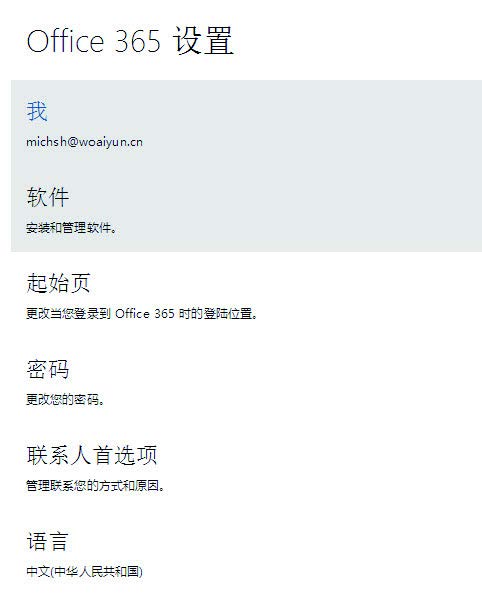
4.点击“安装”;[ 注:电脑系统需要Windows 7 及以上版本];
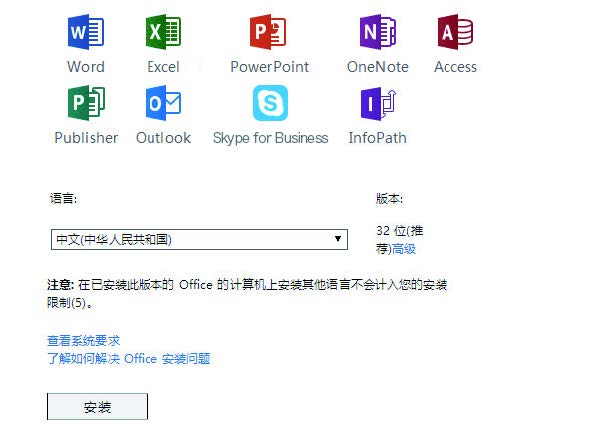
5.点击屏幕下方的“运行”;
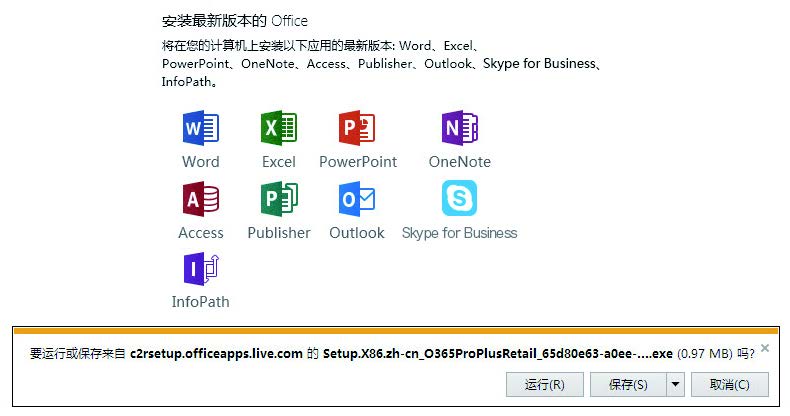
6.在之后屏幕弹出的界面,点击“是”,稍等片刻后,即可开始使用最新版本的 Office 电脑端软件了。
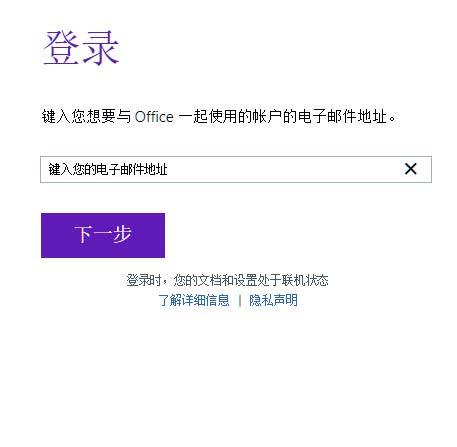
7.第一次登录时如右下图,需要输入云端办公室的帐号和密码,接下来就可以使用云端办公室了!
未知的网友